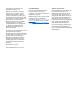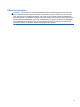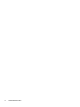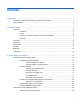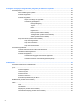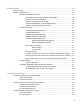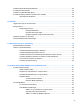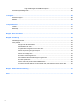Användarhandbok
© Copyright 2013 Hewlett-Packard Development Company, L.P. Bluetooth är ett varumärke som tillhör ägaren och som används av HewlettPackard Company på licens. Intel och Centrino är varumärken som tillhör Intel Corporation i USA och andra länder. AMD är ett registrerat varumärke som tillhör Sun Microsystems, Inc. Advanced Micro Devices. SD-logotypen är ett varumärke som tillhör ägaren. Java är ett USAvarumärke tillhörande Sun Microsystems, Inc.
Säkerhetsinformation VARNING: Minska risken för värmerelaterade skador eller överhettning genom att inte ha datorn direkt i knäet eller blockera datorns luftventiler. Använd bara datorn på en hård, plan yta. Se till att ingen hård yta som en närliggande skrivare, eller mjuka ytor som kuddar, mattor eller klädesplagg blockerar luftflödet. Låt inte heller nätadaptern komma i kontakt med huden eller någon mjuk yta, t.ex. kuddar, mattor eller klädesplagg, under drift.
iv Säkerhetsinformation
Innehåll 1 Välkommen ...................................................................................................................................................... 1 Återgå till den välbekanta Startskärmen (endast vissa modeller) ........................................................ 1 Hitta information ................................................................................................................................... 2 2 Lära känna datorn ...........................................
4 Navigera med hjälp av tangentbordet, pekgester på skärmen och pekdon ............................................ 22 Använda pekdon ................................................................................................................................ 22 Göra inställningar för pekdon ............................................................................................. 22 Använda styrspaken ....................................................................................................
6 Energihantering ............................................................................................................................................ 37 Stänga av datorn ................................................................................................................................ 37 Ställa in energialternativ ..................................................................................................................... 37 Använda energibesparande lägen ......................
Använda en USB-enhet ...................................................................................................................... 50 Ansluta en USB-enhet ....................................................................................................... 51 Ta bort en USB-enhet ........................................................................................................ 51 Använda extra externa enheter ..................................................................................
Installera viktiga säkerhetsuppdateringar ........................................................................................... 68 Använda HP Client Security ............................................................................................................... 68 Installera en säkerhetskabel (tillval) ................................................................................................... 68 Använda fingeravtrycksläsaren (endast vissa modeller) .....................................
Ange inställningar för MultiBoot Express .......................................................... 86 Använda Systemdiagnostik ................................................................................................................ 86 13 Support ........................................................................................................................................................ 88 Kontakta support ....................................................................................
1 Välkommen När du har installerat och registrerat datorn är det viktigt att du gör följande: ● Ägna en stund åt att läsa den tryckta handboken Grunderna i Windows 8 för att utforska de nya funktionerna i Windows®. TIPS: När du snabbt vill gå tillbaka till Startskärmen på datorn från en öppen app eller Windows-skrivbordet trycker du på Windows-knappen på tangentbordet. Om du trycker på Windows-knappen en gång till kommer du tillbaka till den föregående skärmen.
Hitta information Datorn levereras med flera resurser som underlättar olika typer av uppgifter. Resurs För information om Installationsanvisningar ● Hur man installerar datorn ● Hjälp med att identifiera datorkomponenter Handboken Grunderna i Windows 8 Översikt av hur man använder och navigerar med Windows® 8. HP Support Assistant ● Information om operativsystemet Du når HP Support Assistant från Startskärmen genom att välja appen HP Support Assistant.
Resurs För information om Begränsad garanti* Garanti Du når den här handboken genom att välja appen HP Support Assistant på Startskärmen och sedan välja Den här datorn och Garanti och tjänster. – eller – Gå till http://www.hp.com/go/orderdocuments. *Du hittar den uttryckliga begränsade HP-garanti som gäller för produkten bland användarhandböckerna på datorn och/eller på den CD/DVD som medföljer i kartongen. I vissa länder/regioner medföljer en papperskopia av den begränsade HPgarantin i förpackningen.
2 Lära känna datorn Ovansidan Styrplattan Komponent 4 Beskrivning (1) Styrspak Flyttar pekaren och väljer eller aktiverar objekt på skärmen. (2) Vänster knapp för styrspaken Fungerar som vänsterknappen på en extern mus. (3) På/av-knapp på styrplattan Slår på och stänger av styrplattan. (4) Styrplattezon Flyttar pekaren och väljer eller aktiverar objekt på skärmen. (5) Vänster knapp för styrplattan Fungerar som vänsterknappen på en extern mus.
Lampor Komponent (1) Beskrivning Strömlampa ● Tänd: Datorn är på. ● Blinkande: Datorn är i strömsparläge. ● Släckt: Datorn är avstängd. (2) Caps lock-lampa Tänd: Caps lock är på. (3) Lampa för avstängd mikrofon ● Gul: Mikrofonljudet är avstängt. ● Släckt: Mikrofonljudet är påslaget. (4) Num lock-lampa Tänd: Num lock är aktiverat. (5) Lampa för trådlöst ● Vit: En inbyggd trådlös enhet, till exempel en enhet för trådlöst lokalt nätverk (WLAN) och/eller en Bluetooth®enhet, är på.
Knappar och fingeravtrycksläsare (endast vissa modeller) Komponent (1) Beskrivning Strömknapp ● Slå på datorn genom att trycka på knappen. ● När datorn är påslagen aktiverar du strömsparläget genom att snabbt trycka på knappen. ● När datorn är i strömsparläge avslutar du detta genom att snabbt trycka på knappen. ● När datorn är i viloläge avslutar du detta genom att snabbt trycka på knappen. VIKTIGT: Om du håller ned strömknappen förlorar du all information som inte har sparats.
Komponent Beskrivning (4) Volymavstängningsknapp Stänger av och återställer högtalarljudet. (5) Fingeravtrycksläsare (endast vissa modeller) Tillåter inloggning i Windows med hjälp av fingeravtryck istället för lösenord. Tangenter Komponent Beskrivning (1) esc-tangent Visar systeminformation när den trycks ned i kombination med fn-tangenten.
Framsidan Komponent (1) (2) (3) (4) 8 Kapitel 2 Lära känna datorn Beskrivning Lampa för trådlöst Strömlampa Nätadapter-/batterilampa Hårddisklampa ● Vit: En inbyggd trådlös enhet, till exempel en enhet för trådlöst lokalt nätverk (WLAN) och/eller en Bluetooth®-enhet, är på. ● Gul: Alla trådlösa enheter är avstängda. ● Tänd: Datorn är på. ● Blinkande: Datorn är i strömsparläge. ● Släckt: Datorn är avstängd.
Höger sida Komponent Beskrivning (1) Minneskortläsare Läser data från och skriver data till minneskort som t.ex. Secure Digital (SD). (2) Uttag för ljudutgång (hörlurar)/ljudingång (mikrofon) Producerar ljud när den är ansluten till stereohögtalare med egen strömförsörjning, hörlurar, hörsnäckor, headset eller TV-ljud (tillval). Ansluter även en headsetmikrofon (tillval).
Vänster sida Komponent (1) Beskrivning Plats för säkerhetskabel Kopplar en säkerhetskabel (tillval) till datorn. OBS! Säkerhetskabeln är avsedd att användas i avvärjande syfte men den kan inte alltid förhindra att datorn blir skadad eller stulen. (2) USB 2.0-port Ansluter en extra USB-enhet. OBS! Information om olika typer av USB-portar finns i Använda en USB-enhet på sidan 50. (3) Ventil Aktiverar luftflöde som kyler av interna komponenter.
Baksidan Komponent (1) Beskrivning USB 3.0-port Ansluter USB 3.0-enheter (tillval) för bättre USBströmprestanda. OBS! Information om olika typer av USB-portar finns i Använda en USB-enhet på sidan 50. (2) Strömuttag Ansluter en nätadapter. (3) Nätadapter-/batterilampa ● Vit: Datorn är ansluten till nätström och batteriet är laddat mellan 90 och 99 procent. ● Släckt: Batteriet är fulladdat. (4) RJ-45-jack (nätverk) Ansluter en nätverkskabel.
Bildskärm Komponent Beskrivning (1) WLAN-antenner (2)* (endast vissa modeller) Skickar och tar emot trådlösa signaler över lokala trådlösa nätverk (WLAN). (2) WWAN-antenner (2)* (endast vissa modeller) Skickar och tar emot trådlösa signaler för att kommunicera med trådlösa WAN (WWAN). (3) Interna mikrofoner (2) Spelar in ljud. (4) Webbkameralampa (endast vissa modeller) Tänd: Webbkameran används. (5) Webbkamera (endast vissa modeller) Spelar in video och tar foton.
Undersidan Komponent Beskrivning (1) Batteriets frigöringsspärr Frigör batteriet. (2) Batterifack Rymmer batteriet. (3) SIM-plats Stöder en trådlös SIM-modul (subscriber identity module; endast vissa modeller). SIM-platsen finns på insidan av batterifacket. (4) Dockningskontakt Här ansluts en dockningsenhet (tillval). (5) Kontakt för tillbehörsbatteri Här ansluts ett extra batteri. (6) Lås för serviceluckan Låser serviceluckan.
Komponent (8) Beskrivning Ventiler (3) Släpper in luft som kyler av interna komponenter. OBS! Datorns fläkt startar automatiskt för att kyla interna komponenter och skydda mot överhettning. Det är normalt att den interna fläkten slås på och av under vanlig drift. (9) Servicelucka Ger åtkomst till hårddiskfacket, modulplatsen för trådlöst LAN (WLAN), modulplatsen för WWAN och minnesmodulplatserna.
3 Ansluta datorn till ett nätverk Du kan ta med dig datorn överallt. Men du kan även utforska världen hemifrån och visa information på miljontals webbplatser med hjälp av datorn och en trådbunden eller trådlös nätverksanslutning. I det här kapitlet beskrivs hur du ansluter datorn till Internet. Ansluta datorn till ett trådlöst nätverk Med trådlös teknik överförs data via radiovågor istället för via ledningar.
Använda reglagen i operativsystemet I Nätverks- och delningscentret kan du skapa en anslutning eller ett nätverk, ansluta datorn till ett nätverk och diagnostisera och reparera nätverksproblem. Så här använder du reglagen i operativsystemet: 1. Skriv n på Startskärmen och välj Inställningar. 2. Skriv nätverk och delning i sökrutan och välj sedan Nätverks- och delningscenter. Mer information finns i HP Support Assistant.
Installera ett WLAN För att installera ett WLAN och ansluta datorn till Internet behöver du följande utrustning: ● Ett bredbandsmodem (DSL eller kabel) (1) och en Internettjänst med hög hastighet köpt från en Internetleverantör ● En trådlös router (2) (köps separat) ● En trådlös dator (3) OBS! Vissa modem är utrustade med inbyggd trådlös router. Vänd dig till din Internetleverantör om du behöver ta reda på vilken typ av modem du har.
Trådlös kryptering använder säkerhetsinställningar för att kryptera och dekryptera data som sänds över nätverket. Mer information finns i HP Support Assistant. Du når HP Support Assistant från Startskärmen genom att välja appen HP Support Assistant. Ansluta datorn till ett WLAN Så här ansluter du datorn till ett WLAN: 1. Kontrollera att den trådlösa enheten är påslagen. Lampan för trådlöst lyser om enheten är på. Om lampan för trådlöst är släckt trycker du på knappen för trådlöst.
Du måste eventuellt ange IMEI- och/eller MEID-numret för HP:s mobila bredbandsmodul för att kunna aktivera en mobil bredbandstjänst. Serienumret är tryckt på en etikett på insidan av datorns batterifack. Med vissa mobilnätoperatörer måste du ha ett SIM-kort. Ett SIM-kort innehåller grundläggande information om dig, t.ex. en PIN-kod, samt nätverksinformation. I vissa datorer är ett SIM-kort förinstallerat i batteriplatsen.
8. Sätt tillbaka batteriet. OBS! HP:s mobila bredband inaktiveras om du inte sätter tillbaka batteriet. 9. Anslut till extern ström igen. 10. Anslut externa enheter igen. 11. Starta datorn. Ta ut ett SIM-kort genom att först trycka in det och sedan ta ut det från platsen. Använda GPS (endast vissa modeller) Datorn kan vara utrustad med en GPS-enhet (Global Positioning System). GPS-satelliter förser GPSutrustade system med positioner, hastigheter och anvisningar.
Så här ansluter du nätverkskabeln: 1. Anslut nätverkskabeln till datorns nätverksjack (1). 2. Anslut den andra änden av nätverkskabeln till ett nätverksuttag i väggen (2) eller en router. OBS! Om nätverkskabeln har ett störningsskydd (3) avsett att förhindra störningar från TV- och radiomottagning, ska änden med störningsskyddet vara vänd mot datorn.
4 Navigera med hjälp av tangentbordet, pekgester på skärmen och pekdon Förutom att använda tangentbord och mus kan du navigera med pekgester (endast vissa modeller). Pekgester kan användas på datorns styrplatta. Se handboken Grunderna i Windows 8 som medföljer datorn. Guiden innehåller information om hur du utför vanliga uppgifter med styrplattan eller tangentbordet. Vissa datormodeller har specifika åtgärdstangenter eller snabbtangenter på tangentbordet som man utför rutinåtgärder med.
Slå på och stänga av styrplattan Slå på eller stäng av styrplattan genom att dubbeltrycka snabbt på styrplattans på/av-knapp. Använda styrplattegester På styrplattan kan du navigera pekdonet på skärmen genom att styra pekarens rörelser med fingrarna. Du kan använda flera olika gester på styrplattan. Om du vill använda styrplattegester placerar du två fingrar samtidigt på styrplattan. OBS! Styrplattegester kan inte användas i alla program. 1.
Trycka Om du vill göra ett val på skärmen använder du tryckfunktionen på styrplattan. ● Tryck med ett finger på styrplattan för att välja något. Du öppnar ett objekt genom att dubbeltrycka på det. Rulla Att rulla är ett praktiskt sätt att flytta uppåt, nedåt eller i sidled på en sida eller i en bild. ● 24 Placera två fingrar lite isär i styrplattezonen och dra dem uppåt, nedåt, åt vänster eller åt höger.
Nypa/zooma Genom att nypa och zooma kan du zooma in eller ut i bilder och text. ● Zooma in genom att placera två fingrar intill varandra i styrplattezonen och sedan flytta isär dem. ● Zooma ut genom att placera två fingrar en bit ifrån varandra i styrplattezonen och sedan flytta ihop dem. Rotera (endast vissa modeller) Med rotationsfunktionen kan du vrida objekt som exempelvis fotografier. ● Placera vänstra handens pekfinger i styrplattezonen och håll det stilla.
Tvåfingersklick (endast vissa modeller) Med 2-fingersklick kan du välja i menyer för ett objekt på skärmen. ● Placera två fingrar på styrplattan och tryck för att öppna alternativmenyn för det valda objektet. Snärta (endast vissa modeller) Genom att snärta kan du snabbt flytta dig mellan olika skärmar eller snabbt bläddra igenom dokument. ● 26 Placera tre fingrar på styrplattan och snärta med fingrarna i en lätt och snabb rörelse uppåt, nedåt, åt vänster eller åt höger.
Svep från kanten (endast vissa modeller) Genom att svepa från kanten kan du få tillgång till verktygsfält på datorn för att t.ex. ändra inställningar och söka efter eller använda appar. Svep från högerkanten Genom att svepa från högerkanten får du tillgång till snabbknapparna, med vilka du kan söka, dela, starta appar, få tillgång till enheter eller ändra inställningar. ● Svep försiktigt med fingret från skärmens högra kant så visas snabbknapparna.
VIKTIGT: När en app är aktiv varierar överkantsgesten beroende på appen. ● Svep försiktigt med ett finger från överkanten så visas de tillgängliga apparna. Svep från vänsterkanten När du sveper från vänsterkanten visas de appar som du öppnat nyligen så att du snabbt kan växla mellan dem. Gör en mjuk, svepande rörelse med fingret från vänsterkanten på styrplattan så kan du växla mellan de appar som du nyligen öppnat. ● 28 Svep från vänsterkanten på styrplattan för att växla mellan appar.
Använda tangentbordet Med tangentbordet och musen kan du skriva, välja objekt, rulla och utföra samma funktioner som med pekgester. Med tangentbordet kan du också använda åtgärdstangenter och snabbtangenter för att utföra specifika funktioner. TIPS: Med Windows-knappen på tangentbordet kan du snabbt gå tillbaka till Startskärmen från en öppen app eller från Windows-skrivbordet. Om du trycker på Windows-knappen en gång till kommer du tillbaka till den föregående skärmen.
Snabbtangentskombination Beskrivning fn+esc Visar systeminformation. fn+f3 Initierar strömsparläget, som lagrar information i systemminnet. Bildskärm och övriga systemkomponenter stängs av och strömförbrukningen minskar. Avsluta strömsparläget genom att trycka på strömknappen helt kort. VIKTIGT: Du minskar risken att data går förlorade genom att spara ditt arbete innan du startar strömsparläget. fn+f4 Växlar bilden mellan bildskärmsenheter som är anslutna till datorn. Om t.ex.
Använda ett externt numeriskt tangentbord (tillval) Tangenterna på de flesta externa numeriska tangentbord fungerar på olika sätt beroende på om num lock är aktiverat eller inte. (Num lock är inaktiverat som standard.) Exempel: ● När num lock-läget är aktiverat fungerar tangenterna på de flesta numeriska tangentbord som siffertangenter. ● När num lock-läget är inaktiverat fungerar de siffertangenterna på det numeriska tangentbordet som piltangenter, pg up eller pg dn.
5 Multimedia Följande kan medfölja datorn: ● Inbyggda högtalare ● Inbyggd(a) mikrofon(er) ● Inbyggd webbkamera (endast vissa modeller) ● Förinstallerad medieprogramvara ● Knappar eller tangenter för multimedia Använda kontrollerna för medieaktivitet Beroende på datormodell kan du ha följande medieaktivitetskontroller som du använder när du vill spela upp, pausa, snabbspola eller spola tillbaka mediefiler: ● Medieknappar ● Snabbtangenter för medier (specifika tangenter som du trycker på i kombi
OBS! Volymen går även att ändra i operativsystemet och i vissa program. OBS! Information om de typer av volymkontroller som datorn har finns i avsnittet Lära känna datorn på sidan 4. Ansluta hörlurar Du kan ansluta trådbundna hörlurar till hörlursjacket på datorn. Följ anvisningarna från tillverkaren när du ansluter trådlösa hörlurar till datorn. VARNING: Minska risken för hörselskador genom att sänka volymen innan du sätter på dig hörlurarna, hörsnäckorna eller ett headset.
Med webbkameraprogrammet kan du experimentera med följande funktioner: ● Spela in och dela videoklipp ● Spela upp video direkt i ett program för snabbmeddelanden ● Tar foton Video HP-datorn är en kraftfull videoenhet som gör det möjligt att se direktuppspelad video från din favoritwebbplats samt hämta videoklipp och filmer som du kan titta på utan att datorn behöver anslutas till ett nätverk. Förbättra visningen genom att ansluta en extern bildskärm eller projektor till en av datorns videoportar.
Thunderbolt Thunderbolt ansluter en extra visningsenhet med hög upplösning eller en dataenhet med höga prestanda. Den här porten ger högre prestanda än den externa VGA-bildskärmsporten och förbättrar den digitala anslutningen. OBS! Thunderbolt är en ny teknik. Installera alla de senaste drivrutinerna för Thunderbolt-enheten innan du ansluter enheten till Thunderbolt-porten. Thunderbolt-kabeln och Thunderbolt-enheten (säljs separat) måste vara kompatibla med Windows.
Så här ansluter du en video- eller ljudenhet till DisplayPort: 1. Anslut den ena änden av DisplayPort-kabeln till datorns DisplayPort. 2. Anslut den andra änden av kabeln till videoenheten och läs sedan vidare i tillverkarens instruktioner. OBS! När du vill dra ur enhetskabeln ska du först trycka ned kontaktens frigöringsknapp så att den kopplas bort från datorn. Intel Wireless Display (endast vissa modeller) Med Intel® Wireless Display kan du visa datorns innehåll trådlöst på TV:n.
6 Energihantering OBS! En dator kan ha en strömknapp eller en strömbytare. Uttrycket strömknapp används i den här handboken för båda typerna av strömreglage. Stänga av datorn VIKTIGT: Information som inte har sparats går förlorad när datorn stängs av. När du använder avstängningskommandot avslutas alla öppna program, inklusive operativsystemet, och sedan stängs skärmen och datorn av.
OBS! Det går inte att initiera någon typ av nätverksanslutning eller utföra datorfunktioner när datorn är försatt i strömsparläge. Intel Rapid Start Technology (endast vissa modeller) På vissa modeller är Intel Rapid Start Technology (RST) aktiverat som standard. Med Rapid Start Technology kan datorn snabbt återställas vid inaktivitet. Med Rapid Start Technology (RST) hanteras strömsparalternativen enligt följande: ● Strömsparläge – Med Rapid Start Technology kan du välja strömsparläget.
Använda energimätaren och energiinställningarna Energimätaren finns på Windows-skrivbordet. Med energimätaren kommer du snabbt åt energiinställningarna och kan se den återstående batteriladdningen. ● Om du vill visa den återstående batteriladdningen i procent och det aktuella energischemat rör du pekaren över energimätarikonen på Windows-skrivbordet. ● Om du vill använda Energialternativ eller byta energischema klickar du på energimätarikonen och väljer ett alternativ i listan.
Så här når du batteriinformationen: ▲ För att komma åt batteriinformation väljer du appen HP Support Assistant på Startskärmen och sedan Batteri och prestanda. Använda Batterikontroll Via HP Support Assistant får du statusinformation om det batteri som sitter i datorn. Så här kör du Batterikontroll: 1. Anslut nätadaptern till datorn. OBS! Datorn måste vara ansluten till nätström för att batterikontrollen ska fungera som den ska. 2.
– eller – ● Batterimätarikonen i meddelandefältet visar ett meddelande om att batterinivån är låg eller kritiskt låg. OBS! I Använda energimätaren och energiinställningarna på sidan 39 finns ytterligare information om batterimätaren. Om datorn är påslagen eller i strömsparläge, förblir den i strömsparläge en kort stund och stängs sedan av, varvid information som inte har sparats går förlorad.
VIKTIGT: När du tar ut ett batteri som är datorns enda strömkälla kan information gå förlorad. Om du vill förhindra att information går förlorad bör du spara arbetet och stänga av datorn via Windows innan du tar ut batteriet. 1. Vänd datorn upp och ner på en plan yta med batterifacket vänt från dig. 2. För frikopplingsmekanismen (1) åt sidan så att batteriet frikopplas. 3. Sväng batteriet uppåt (2) och ta sedan ut det ur datorn (3).
I Reglerings-, säkerhets- och miljöföreskrifter finns information om kassering av batterier. Du når användarhandböckerna genom att välja appen HP Support Assistant på Startskärmen, välja Den här datorn och sedan välja Användarhandböcker. Visa batteriinformation genom att välja appen HP Support Assistant på Startskärmen och sedan välja Batteri och prestanda.
OBS! Följande instruktioner gäller datorer med batterier som kan bytas av användaren. 1. Stäng av datorn. 2. Ta ut batteriet ur datorn. 3. Anslut nätadaptern till datorn och anslut den sedan till ett eluttag. 4. Starta datorn. ● Om strömlamporna tänds, fungerar nätadaptern korrekt. ● Om strömlamporna förblir släckta, fungerar inte nätadaptern utan bör bytas ut. Kontakta support om du vill veta hur du skaffar en ny nätadapter.
OBS! Mer information finns i programvaruhjälpen för växlingsbar grafik. Använda dubbel grafik (endast vissa modeller) Om ditt system är utrustat med dubbel grafik (minst två extra GPU:er (Graphics Processing Unit), kan du aktivera AMD Radeon Dual Graphics så att det ökar programkraften och -prestandan för fullskärmsprogram som använder DirectX version 10 eller 11. Mer information om DirectX finns på http://www.microsoft.com/directx.
7 Externa kort och enheter Använda minneskort (endast vissa modeller) Med minneskort (tillval) kan du lagra data på ett säkert sätt och enkelt dela data med andra. Korten används ofta i såväl digitalkameror som handdatorer och andra datorer. I avsnittet Lära känna datorn på sidan 4 kan du läsa om vilka minneskortformat som kan användas i din dator. Sätta i ett minneskort VIKTIGT: Använd så lite kraft som möjligt när du sätter i ett minneskort så att inte kortets kontakter skadas. 1.
3. Tryck in kortet (1) och ta sedan ut det ur kortplatsen (2). OBS! Om kortet inte matas ut kan du dra ut det ur kortplatsen. Använda ExpressCard-kort (endast vissa modeller) Ett ExpressCard-kort är ett högpresterande PC Card-kort som sätts in i ExpressCard-kortplatsen. ExpressCard-korten har utformats i enlighet med standardspecifikationerna från PCMCIA (Personal Computer Memory Card International Association). Konfigurera ett ExpressCard-kort Installera bara den programvara som krävs för kortet.
Sätta in ett ExpressCard-kort VIKTIGT: Förhindra skador på datorn och de externa mediekorten genom att inte sätta in ett PC Card-kort på en ExpressCard-kortplats. VIKTIGT: Så här minskar du risken för att kontakterna skadas: Använd minsta möjliga kraft när du sätter in ett ExpressCard-kort. Flytta eller transportera inte datorn när ett ExpressCard-kort används. OBS! Enheten i följande illustration kan se något annorlunda än din enhet. ExpressCard-kortplatsen kan innehålla ett transportskydd.
Ta ut ett ExpressCard-kort VIKTIGT: Ta ut ExpressCard-kortet på ett säkert sätt, så minskar du risken för förlorad information och för att datorn slutar svara. Följ nedanstående instruktioner: 1. Spara all information och stäng alla program som är kopplade till ExpressCard-kortet. 2. Klicka på ikonen för borttagning av maskinvara på Windows-skrivbordet i meddelandefältet längst till höger i aktivitetsfältet och följ sedan instruktionerna på skärmen. 3. Så här frigör du och tar ut ExpressCard-kortet: a.
Sätta i ett smartkort 1. Håll kortet med etikettsidan uppåt och skjut försiktigt in det i kortläsaren tills det sitter på plats. 2. Logga in på datorn med kortets PIN-kod enligt instruktionerna på skärmen. Ta ut ett smartkort ▲ Fatta tag i smartkortets kanter och dra ut det ur läsaren.
Ansluta en USB-enhet VIKTIGT: Minska risken för skador på USB-kontakten genom att ansluta enheten så försiktigt som möjligt. ▲ Sätt USB-kabeln till enheten i USB-porten. OBS! Följande illustration kan se något annorlunda än din dator. Ett ljud hörs när enheten har upptäckts. OBS! Första gången en USB-enhet ansluts visas ett meddelande i meddelandefältet som talar om att datorn har identifierat enheten.
VIKTIGT: Du kan minska risken för att skada utrustningen när en elnätsdriven enhet ska anslutas genom att se till att enheten är avstängd och att strömkabeln är utdragen. 1. Anslut enheten till datorn. 2. Om du ansluter en eldriven enhet sätter du strömkabeln i ett jordat eluttag. 3. Stäng av enheten. När du kopplar ur en icke elnätsdriven extern enhet, ska du stänga av den och sedan koppla bort den från datorn.
8 Enheter Hantera enheter VIKTIGT: Diskenheter är ömtåliga datorkomponenter som måste hanteras varligt. Läs följande försiktighetsåtgärder innan du hanterar enheterna. Ytterligare försiktighetsåtgärder beskrivs i respektive procedur. Vidta dessa försiktighetsåtgärder: ● Innan du flyttar en dator som är ansluten till en extern hårddisk ska du övergå till strömsparläge och vänta till skärmen har tömts, eller först koppla från den externa hårddisken på korrekt sätt.
Intel Smart Response Technology (endast vissa modeller) Intel® Smart Response Technology (SRT) är en Intel® Rapid Storage Technology (RST)cachelagringsteknik som höjer datorns prestanda markant. Med SRT kan datorer med en SSD mSATA-modul användas som ett cacheminne mellan datorns minne och hårddisken. Det har den fördelen med sig att man kan ha en hårddisk (eller en RAID-volym) för högsta möjliga lagringskapacitet samtidigt som SSD-disken ökar systemets prestanda.
3. Skjut serviceluckan mot datorns front (4) och lyft bort luckan (5). Sätta tillbaka serviceluckan Sätt tillbaka serviceluckan när du är klar med minnesmodulfacket, hårddisken, myndighetsetiketten och andra komponenter. 1. Vrid ned serviceluckan och rikta in framkanten på luckan nära datorns framkant (1). 2. Rikta in flikarna (2) på den främre kanten av serviceluckan mot skårorna i datorn. 3. Skjut serviceluckan mot batterifacket tills den klickar på plats.
4. Vänd batterifacket mot dig och skjut serviceluckans frigöringsspärr åt vänster (3) och, om du vill, sätt i och dra åt skruven (4) så att serviceluckan sitter fast. Skjut serviceluckans frigöringsmekanism åt höger (5) så att du låser serviceluckan. OBS! Om du vill använda den valfria skruven hittar du den på insidan av serviceluckan. 5. Sätt i batteriet (se Sätta i eller ta ut batteriet på sidan 41).
6. Skruva loss de 3 hårddiskskruvarna (1). Dra hårddiskens flik (2) åt vänster så att hårddisken kopplas ur. 7. Lyft bort hårddisken (3) och dra sedan ur hårddisken från hårddiskplatsen. Installera en hårddisk OBS! Din dator kan se något annorlunda ut än den som visas på bilden i det här avsnittet. Så här installerar du hårddisken: 1. Sätt in hårddisken i hårddiskplatsen i vinkel (1) och sänk sedan ned den i hårddiskplatsen. 2.
5. Sätt i batteriet (se Sätta i eller ta ut batteriet på sidan 41). 6. Anslut nätströmmen och externa enheter till datorn. 7. Starta datorn. Förbättra hårddiskens prestanda Använda Diskdefragmenteraren Allteftersom du använder datorn blir filerna på hårddisken fragmenterade. Diskdefragmenteraren sammanfogar de fragmenterade filerna och mapparna på hårddisken så att systemet kan arbeta mer effektivt. OBS! Det är inte nödvändigt att köra Diskdefragmenteraren på halvledarenheter.
Strax efter en sådan händelse återställer HP 3D DriveGuard hårddisken till normal drift. OBS! Eftersom SSD-enheter saknar rörliga delar behövs inte HP 3D DriveGuard för dem. OBS! Hårddiskar i det primära och det sekundära hårddiskfacket skyddas av HP 3D DriveGuard. Hårddiskar som är installerade i tillvalsdockningsenheter eller anslutna till USB-portar skyddas inte av HP 3D DriveGuard.
9 Säkerhet Skydda datorn De standardsäkerhetsfunktioner som finns i Windows och Setup Utility (BIOS) kan skydda dina personliga inställningar och data från en mängd olika hot. OBS! Säkerhetslösningar ska ha avskräckande effekt. Dessa lösningar förhindrar inte att produkten missbrukas eller stjäls. OBS! Innan du skickar datorn på service ska du säkerhetskopiera och radera alla konfidentiella filer samt ta bort alla lösenordsinställningar.
kan väljas i Windows eller i det icke Windows-baserade Computer Setup som är förinstallerat på datorn. ● Lösenord för BIOS-administratör och DriveLock ställs in i Computer Setup och hanteras av datorns BIOS. ● Lösenord för automatisk DriveLock aktiveras i Computer Setup. ● Windows-lösenord ställs enbart in i Windows-operativsystemet.
Ställa in lösenord i Computer Setup Lösenord Funktion Administratörslösenord för BIOS* Skyddar mot åtkomst av Setup-programmet. OBS! Om funktioner har aktiverats för att förhindra att BIOS-administratörslösenordet tas bort, kanske du inte kan ta bort det förrän dessa funktioner har inaktiverats. Huvudlösenord för DriveLock* Skyddar mot åtkomst av den interna hårddisken som är skyddad av DriveLock. Det används också för att ta bort DriveLock-skyddet.
4. Skriv det aktuella lösenordet när du uppmanas att göra det. 5. Skriv det nya lösenordet igen som en bekräftelse när du uppmanas göra det. 6. Spara ändringarna och stäng Computer Setup genom att klicka på ikonen Save (Spara) i det nedre vänstra hörnet på skärmen och sedan följa anvisningarna på skärmen. – eller – Välj File (Arkiv) > Save Changes and Exit (Spara ändringar och avsluta) med ett pekdon eller piltangenterna och tryck sedan på enter. Ändringarna börjar gälla när datorn startas om.
När DriveLock-skydd ska tillämpats på en intern hårddisk måste du ställa in ett användar- och ett huvudlösenord i Computer Setup. Observera följande angående användandet av DriveLock-skydd: ● När DriveLock-skydd tillämpats på en hårddisk, kan den bara nås med hjälp av användar- eller huvudlösenordet. ● Ägaren till användarlösenordet bör vara den som använder den skyddade hårddisken dagligen. Ägaren av huvudlösenordet kan vara antingen en systemadministratör eller daglig användare.
Ange ett DriveLock-lösenord Kontrollera att hårddisken sitter i datorn (inte i en extra dockningsenhet eller extern MultiBay). Skriv användar- eller huvudlösenordet vid ledtexten DriveLock Password (DriveLock-lösenord) (med samma tangenter som du använde då du skrev lösenordet) och tryck sedan på enter. Efter 2 misslyckade försök att ange lösenordet måste du stänga av datorn och försöka igen. Ändra ett DriveLock-lösenord Gör så här för att ändra ett DriveLock-lösenord i Computer Setup: 1. Sätt på datorn.
6. Använd ett pekdon eller piltangenterna för att markera en intern hårddisk. Tryck sedan på enter. 7. Använd ett pekdon eller piltangenterna för att markera Disable protection (Inaktivera skydd). 8. Skriv ditt huvudlösenord och tryck på enter. 9. Spara ändringarna och avsluta Computer Setup genom att klicka på Save (Spara). Följ sedan instruktionerna på skärmen.
4. Ange BIOS-administratörslösenordet och tryck på enter. 5. Använd ett pekdon eller piltangenterna för att markera en intern hårddisk. Tryck sedan på enter. 6. Använd ett pekdon eller piltangenterna för att markera Disable protection (Inaktivera skydd). 7. Spara ändringarna och stäng Computer Setup genom att klicka på ikonen Save (Spara) i det nedre vänstra hörnet på skärmen och sedan följa anvisningarna på skärmen.
Installera viktiga säkerhetsuppdateringar VIKTIGT: Microsoft® publicerar information om viktiga uppdateringar. För att skydda datorn mot säkerhetsläckor och datorvirus rekommenderar vi att du installerar alla viktiga uppdateringar så snart du får meddelande från Microsoft om att de är tillgängliga. Du kan välja om uppdateringar ska installeras automatiskt. Om du vill ändra inställningarna skriver du k på Startskärmen och väljer sedan Kontrollpanelen.
Använda fingeravtrycksläsaren (endast vissa modeller) Vissa datormodeller har inbyggd fingeravtrycksläsare. För att kunna använda fingeravtrycksläsaren måste du registrera dina fingeravtryck i HP Client Security's Credential Manager. Se programvaruhjälpen för HP Client Security. När du har registrerat dina fingeravtryck i Credential Manager kan du använda Password Manager i HP Client Security för att lagra och fylla i dina användarnamn och lösenord på de webbplatser och i de program som stöds.
10 Underhåll Lägga till eller byta ut minnesmoduler Datorn har ett minnesmodulutrymme. Du kan uppgradera datorns kapacitet genom att installera en eller flera minnesmoduler på de lediga platserna för expansionsminnesmoduler eller genom att uppgradera den befintliga minnesmodulen på den primära minnesmodulplatsen. VARNING: Minska risken för elektriska stötar och skador på utrustningen genom att koppla bort strömkabeln och ta ut alla batterier innan du installerar en minnesmodul.
b. Fatta tag i kanten på minnesmodulen (2) och dra sedan försiktigt ut den från minnesmodulplatsen. VIKTIGT: Håll endast i minnesmodulens kanter för att undvika att skada den. Rör inte vid komponenterna på minnesmodulen. Skydda den borttagna minnesmodulen genom att lägga den i en antistatisk förpackning. 6. Sätt i en ny minnesmodul: VIKTIGT: Håll endast i minnesmodulens kanter för att undvika att skada den. Rör inte vid komponenterna på minnesmodulen. a.
c. Tryck försiktigt minnesmodulen (3) nedåt. Fördela trycket över vänster och höger kant på modulen tills platshållarna snäpper fast. VIKTIGT: Minnesmodulen kan skadas om du böjer den. 7. Sätt tillbaka serviceluckan (se Ta bort och sätta tillbaka serviceluckan på sidan 54). 8. Sätt i batteriet (se Sätta i eller ta ut batteriet på sidan 41). 9. Anslut nätströmmen och externa enheter till datorn. 10. Starta datorn.
Fibermaterial som t.ex. pappershanddukar kan repa datorn. Med tiden kan smutspartiklar och rengöringsmedel fastna i reporna. Rengöringsprocedurer Följ anvisningarna i det här avsnittet för att rengöra datorn på ett säkert sätt. VARNING: Försök inte rengöra datorn medan den är på. Du kan få en elektrisk stöt och komponenterna kan skadas. Stäng av datorn. Koppla bort datorn från nätströmmen. Koppla bort alla strömanslutna externa enheter.
Använda SoftPaq Download Manager HP SDM (SoftPaq Download Manager) är ett verktyg som ger snabb åtkomst till SoftPaq-information för HP:s företagsdatorer utan att SoftPaq-numret behövs. Med hjälp av detta verktyg kan du söka efter önskade SoftPaq och sedan hämta och packa upp dem. SoftPaq Download Manager arbetar genom att läsa och ladda ned en publicerad databasfil som innehåller information om datormodell och SoftPaq från HP:s FTP-plats.
11 Säkerhetskopiering och återställning Skydda information med hjälp av Windows verktyg för säkerhetskopiering och återställning – säkerhetskopiera hela hårddisken (endast vissa modeller), skapa systemreparationsskivor (endast vissa modeller) med den installerade optiska enheten (endast vissa modeller) eller en extra, extern optisk enhet eller skapa systemåterställningspunkter. Om systemet kraschar kan du använda säkerhetskopiorna för att återställa datorn.
OBS! Säkerhetskopieringen kan ta över en timme, beroende på filernas storlek och datorns hastighet. 1. Skriv säkerhetskopiera på Startskärmen, klicka på Inställningar och välj sedan i listan med alternativ som visas. 2. Följ instruktionerna på skärmen om hur du ställer in säkerhetskopieringen, skapar en systemavbildning (endast vissa modeller) eller skapar systemreparationsmedier (endast vissa modeller).
3. Om Windows-partitionen och HP Recovery-partitionen är med på listan startar du om datorn. När Windows har lästs in håller du ned shift-tangenten samtidigt som du klickar på Starta om. 4. Välj Felsök, Avancerade alternativ och sedan Automatisk reparation. 5. Följ instruktionerna på skärmen. OBS! Mer information om hur du återställer information med verktygen i Windows får du genom att söka efter dessa ämnen i HP Support Assistant.
3. Tryck på en tangent när du ombeds att göra det. 4. Följ instruktionerna på skärmen. När reparationen är klar: 78 1. Mata ut mediet med operativsystemet Windows 8 och sätt sedan in mediet med Driver Recovery (Drivrutinsåterställning). 2. Installera först Hardware Enabling Drivers (drivrutinerna till maskinvaran) och sedan Recommended Applications (rekommenderade program).
Använda Uppdatera i Windows för snabb och enkel återställning När datorn inte fungerar som den ska och du måste återfå stabilitet i systemet kan du använda alternativet Uppdatera i Windows för att börja om från början och behålla sådant som är viktigt för dig. VIKTIGT: Uppdatera tar bort alla traditionella program som inte installerades i systemet på fabriken. OBS! Under Uppdatera sparas en lista över de traditionella program som tagits bort, så att du snabbt kan se vad du behöver installera på nytt.
Så här använder du Startskärmen: 1. På Startskärmen pekar du i det övre eller nedre högra hörnet av skärmen så att snabbknapparna visas. 2. Klicka på Inställningar. 3. Klicka på Ändra datorinställningar i det nedre högra hörnet av skärmen och välj sedan Allmänt på skärmen Datorinställningar. 4. Bläddra nedåt i alternativen på höger sida tills Ta bort allt och installera om Windows visas. 5. Under Ta bort allt och installera om Windows väljer du Kom igång och följer anvisningarna på skärmen.
12 Computer Setup (BIOS), MultiBoot och Systemdiagnostik Använda Computer Setup Computer Setup, eller Basic Input/Output System (BIOS), styr kommunikationen mellan alla in- och utmatningsenheter i systemet (exempelvis diskenheter, bildskärm, tangentbord, mus och skrivare). I Computer Setup finns inställningar för de typer av enheter som är installerade, startordningen i datorn och mängden systemminne och utökat minne. OBS! Var väldigt försiktig när du ändrar något i Computer Setup.
Gör något av följande för att stänga menyerna i Computer Setup: ● Så här avslutar du Computer Setup-menyerna utan att spara dina ändringar: Klicka på ikonen Exit (Avsluta) i det nedre högra hörnet av skärmen och följ sedan instruktionerna på skärmen. – eller – Använd tabb-tangenten och piltangenterna och välj menyn File (Fil) > Ignore Changes and Exit (Ignorera ändringar och avsluta) och tryck sedan på enter.
Uppdatera BIOS Det kan finnas uppdaterade BIOS-versioner på HP:s webbplats. De flesta BIOS-uppdateringar på HP:s webbplats är placerade i komprimerade filer som kallas för SoftPaq. En del nedladdade paket innehåller en fil med namnet Readme.txt. En sådan fil innehåller information om installation och felsökning av filen.
OBS! Om datorn är ansluten till ett nätverk rekommenderar vi att du rådgör med nätverksadministratören innan du installerar programvaruuppdateringar, särskilt uppdateringar av system-BIOS. Installationsprocedurerna för BIOS varierar. Följ instruktionerna som visas på skärmen när nedladdningen är klar. Gör så här om inga instruktioner visas: 1. Skriv f på Startskärmen och klicka sedan på Filutforskaren. 2. Klicka på hårddiskbeteckningen. Hårddiskbeteckningen är i typfallet Lokal disk (C:). 3.
Välja MultiBoot-inställningar Du kan använda MultiBoot på följande sätt: ● Ställ in en ny startordning som datorn använder varje gång den startas genom att ändra startordningen i Computer Setup. ● Välj startenhet dynamiskt genom att trycka på esc när meddelandet "Press the ESC key for Startup Menu" (Visa startmenyn genom att trycka på ESC) visas längst ned på skärmen. Tryck sedan på f9 så att du kommer till menyn Boot Device Options (Startenhetsalternativ).
Ställa in en ledtext för MultiBoot Express Så här startar du Computer Setup och ställer in datorn på att visa MultiBoots meny för startplats varje gång datorn startas eller startas om: 1. Starta eller starta om datorn och tryck sedan på esc medan meddelandet "Visa startmenyn genom att trycka på ESC" visas längst ned på skärmen. 2. Tryck på f10 för att öppna Computer Setup. 3.
● Memory test (Minnestest) – Det här testet analyserar minnesmodulernas fysiska tillstånd. Om det rapporterar ett fel, måste minnesmodulerna bytas omedelbart. ● Battery test (Batteritest) – Det här testet analyserar batteriets tillstånd och kalibrerar det om så behövs. Rapportera till HP:s support om batteritestet misslyckas och köp ett nytt batteri. ● BIOS Management (BIOS-hantering) – du kan uppdatera eller återställa BIOS-versionen i systemet.
13 Support Kontakta support Om informationen i den här handboken eller HP Support Assistant inte ger svar på dina frågor kan du kontakta support. Support i USA ges på http://www.hp.com/go/contactHP. Support i resten av världen ges på http://welcome.hp.com/country/us/en/wwcontact_us.html. Här kan du: ● Chatta med en HP-tekniker. OBS! När supportchatt inte är tillgänglig på ett visst språk, ges den på engelska. 88 ● Få e-postsupport. ● Hitta telefonnummer till support. ● Hitta ett HP-servicecenter.
Etiketter På etiketterna som sitter på datorn finns information som du kan behöva när du felsöker systemet eller reser utomlands med datorn: VIKTIGT: Alla etiketter som beskrivs i det här avsnittet finns på något av följande tre ställen, beroende på vilken datormodell du har: På datorns undersida, inuti batterifacket eller under serviceluckan. För att ta reda på var dessa platser sitter, gå till Lära känna datorn på sidan 4 ● Serviceetikett – Innehåller viktig information som identifierar din dator.
Komponent 90 (3) Serienummer (4) Produktnummer ● Myndighetsetikett(er) – Visar regulatorisk information om datorn. ● Certifieringsetikett(er) för trådlöst – Ger information om extra trådlösa enheter och godkännandemärkningar för några av de länder eller regioner där enheterna har godkänts för användning.
14 Specifikationer Ineffekt I det här avsnittet hittar du information om strömförsörjning, som kan vara till hjälp när du planerar att resa utomlands med datorn. Datorn drivs med likström som kan tillföras från elnätet eller en likströmskälla. Elnätet måste vara av typen 100–240 V, 50–60 Hz. Även om datorn kan drivas av en fristående likströmskälla, rekommenderar vi att den endast drivs med en nätströmsadapter eller en likströmskälla som HP har levererat och godkänt för användning med datorn.
A Resa med datorn Följ tipsen i det här avsnittet när du ska transportera datorn eller ta med den på resa: ● Så här förbereder du datorn för resa och transport: ◦ Säkerhetskopiera dina data. ◦ Ta bort alla skivor och alla externa mediekort, till exempel minneskort. VIKTIGT: Du minskar risken för att skada datorn, skada enheter eller förlora information genom att ta ut mediet från enheten innan du tar bort den från enhetsplatsen och innan du förflyttar, förvarar eller reser med enheten.
B Felsökning Den här bilagan innehåller följande avsnitt: Felsökningsresurser ● Använd webblänkarna och den ytterligare information om datorn som du hittar via HP Support Assistant. Du når HP Support Assistant från Startskärmen genom att välja appen HP Support Assistant. OBS! Vissa kontroll- och reparationsverktyg kräver en Internetanslutning. HP tillhandahåller även ytterligare verktyg som inte kräver någon Internetanslutning. ● Kontakta HP:s support. Support i USA ges på http://www.hp.
Datorskärmen är svart Om du inte har stängt av datorn men skärmen ändå är svart, kan en eller flera av följande inställningar vara orsaken: ● Datorn kan vara i strömsparläge. Avsluta strömsparläget genom att trycka på strömknappen helt kort. Strömsparläget är en energisparfunktion som stänger av skärmen. Strömsparläge kan initieras av systemet när datorn är på, men inte används, eller när datorns batteri börjar ta slut.
En extern enhet fungerar inte Gör så här om en extern enhet inte fungerar som förväntat: ● Starta enheten enligt tillverkarens instruktioner. ● Kontrollera att det inte är något fel på enhetens kontakter. ● Kontrollera att enheten får ström. ● Kontrollera att enheten, särskilt om den är äldre, är kompatibel med operativsystemet. ● Kontrollera att rätt drivrutiner är installerade och uppdaterade.
Filmen visas inte på den externa bildskärmen 1. Om både datorbildskärmen och den externa bildskärmen är startade, ska du trycka på fn+f4 en eller flera gånger så att bildvisningen växlar mellan bildskärmarna. 2. Konfigurera bildskärmsinställningarna så att den externa bildskärmen blir huvudskärm: a. Från Windows-skrivbordet högerklickar du i ett tomt område på datorskrivbordet och väljer Skärmupplösning. b. Ange en huvudskärm och en sekundär skärm.
C Elektrostatisk urladdning Elektrostatisk urladdning är urladdning av statisk elektricitet när två föremål möts, till exempel den stöt man får när man går på en heltäckningsmatta och tar i ett dörrhandtag av metall. Elektrostatiska urladdningar från fingrar eller andra elektrostatiska ledare kan skada elektronikkomponenter.
Index A administratörslösenord 61 ansiktsidentifiering 33 ansluta till ett WLAN 18 antivirusprogram 67 använda energibesparande lägen 37 nätström 43 användarlösenord 61 Automatiskt DriveLock-lösenord ange 66 ta bort 66 avstängning 37 B batteri byta 43 förvara 42 kassera 42 låga batteriladdningsnivåer 40 spara ström 42 urladdning 40 visa återstående laddning 40 batteriets frigöringsspärr 13 batterifack 90 batterifack, identifiera 13 batteriinformation, hitta 39 batterikontroll 40 batteriström 39 batteritempe
hårddisk extern 52 HP 3D DriveGuard 58 installera 57 ta bort 56 hårddisk, identifiera 14 hårddisklampa 8 hörlurar (jack för ljudutgång) 9 I inbyggd numerisk knappsats, identifiera 7, 30 ineffekt 91 installationsverktyget navigera och välja alternativ 81 återställa fabriksinställningarna 82 installera ett trådlöst nätverk (WLAN) 17 installera Internetanslutning 17 Intel Wireless Display 36 interna mikrofoner, identifiera 12 intern bildskärmsomkopplare 12 intern skärmströmbrytare, identifiera 12 J jack ljud
extern bildskärm 9, 34 Intel Wireless Display 36 Thunderbolt 10 USB 9, 10 VGA 34 port för extern bildskärm 34 problem, lösa 93 produktnamn och nummer, dator 89 programvara antivirus 67 brandvägg 67 Diskdefragmenterare 58 Diskrensning 58 viktiga säkerhetsuppdateringar 68 programvara för diskdefragmentering 58 programvaran Diskrensning 58 publikt WLAN, anslutning 18 R RAID 59 rengöra datorn 72 resa med datorn 42, 90, 92 RJ-45-uttag (nätverk), identifiera 11 rotationsgest på styrplatta 25 rullningsgest på styr
V ventiler, identifiera 10, 14 VGA-port, ansluta till 34 video 34 viktiga säkerhetsuppdateringar, programvara 68 viloläge avsluta 38 initiera 38 volym justera 32 knappar 32 tangenter 32 volymtangenter, identifiera 30 växlingsbar grafik 44 W webbkamera 12, 33 webbkamera, identifiera 12 webbkameralampa, identifiera 12 Windows ta bort allt och installera om 79 Uppdatera 79 återinstallera 79 återställa 79 Windows-knapp, identifiera 7 WLAN-antenner, identifiera 12 WLAN-enhet 16, 90 WLAN-etikett 90 WWAN-antenner,